Rhinoスクリプトの起動
Fabrix_Export_Rhino.rvbは、「Rhinoスクリプトファイル」です。
これを起動するには、Rhino上部のコマンド入力画面から「LoadScript」とタイプしてリターンします。
パネルが開きますので、ここで「追加」を押し、Fabrix_Export_Rhino.rvbを選択します。そうするとスクリプトのひとつとして登録されますので、あとはリストに現れたスクリプトをクリックするだけで実行できます(次からはこの登録作業は必要なくなります)。
これを起動するには、Rhino上部のコマンド入力画面から「LoadScript」とタイプしてリターンします。
パネルが開きますので、ここで「追加」を押し、Fabrix_Export_Rhino.rvbを選択します。そうするとスクリプトのひとつとして登録されますので、あとはリストに現れたスクリプトをクリックするだけで実行できます(次からはこの登録作業は必要なくなります)。
ポリラインを選択
「Select Polyline(s)」という質問がコマンド欄に選択されたら、Gコード化するポリラインを空間上から選択します。この際、ポリラインが一つではない場合には、*Shift ボタンを押したままにしながら*順に選択をすれば、複数選択をすることができます。この場合、順に選んでいく「順番」はG-CODEの順序としてとても大事な意味を持ちます。
ポリラインに「移動の向き」を与える
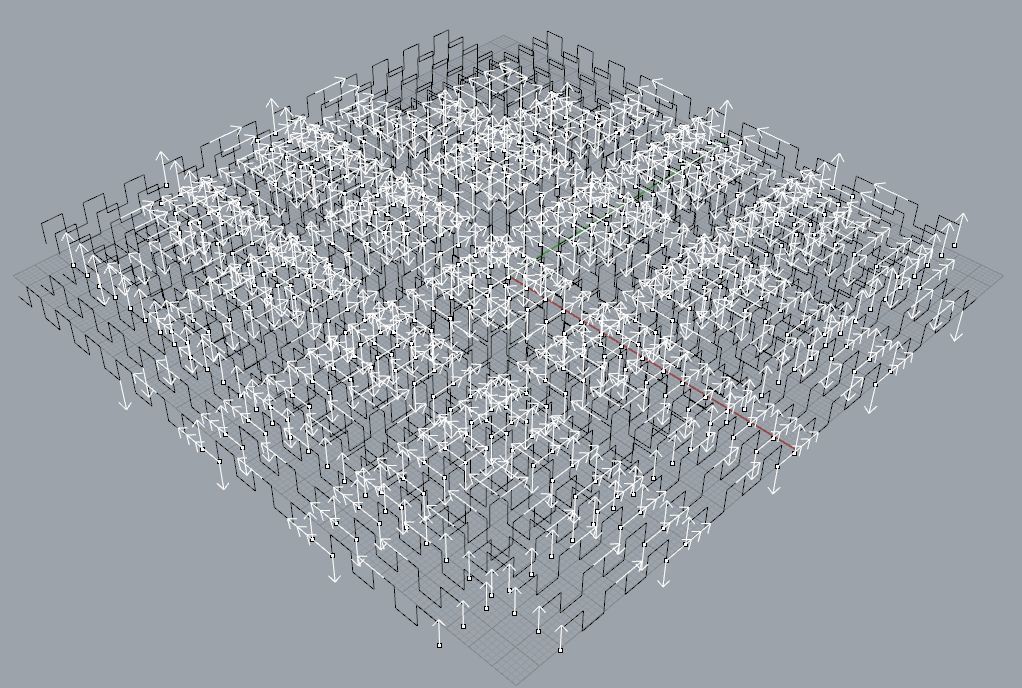
ポリラインに「移動の向き」を与えます。
画面上の矢印方向を見て、向きを反転させたい場合には、Fを押します。
3Dプリンタの値を入力する
Feed_Rate (移動速度)
Extrusion Multiplier (樹脂押し出しの係数)
Retract (リトラクト:樹脂を引き戻す長さmm)
を順番に入力します。デフォルト値のままでいい場合には単にリターンします。
温度関連を入力する
Heatbed temparature (ヒートベッド温度)
Hotend one temparature (1つめのエクストルーダの温度)
Hotend two temparature (2つめのエクストルーダの温度)
を順番に入力します。デフォルト値のままでいい場合には単にリターンします。
E値(樹脂押し出し)の詳細設定
Advanced Extrusion Setting? は通常はOFFになっています。Mを押してこれを「ON」にした場合、以下の3つの数値を入力することになります。
filament diameter (フィラメント直径: 1.75mm or 3.00mmが通常)
printed extrusion width (押し出されたフィラメント一本の太さ )
printed extrusion height (押し出されたフィラメント一本の層の高さ )
を順番に入力します。デフォルト値のままでいい場合には単にリターンします。
を順番に入力します。デフォルト値のままでいい場合には単にリターンします。
最初のポリラインを選択
Select first polyline?
スタートするポリラインを選びます。
ファイル名を入力して書き出し終了
書き出しが完了します。
Simplify3Dなどで結果を確認
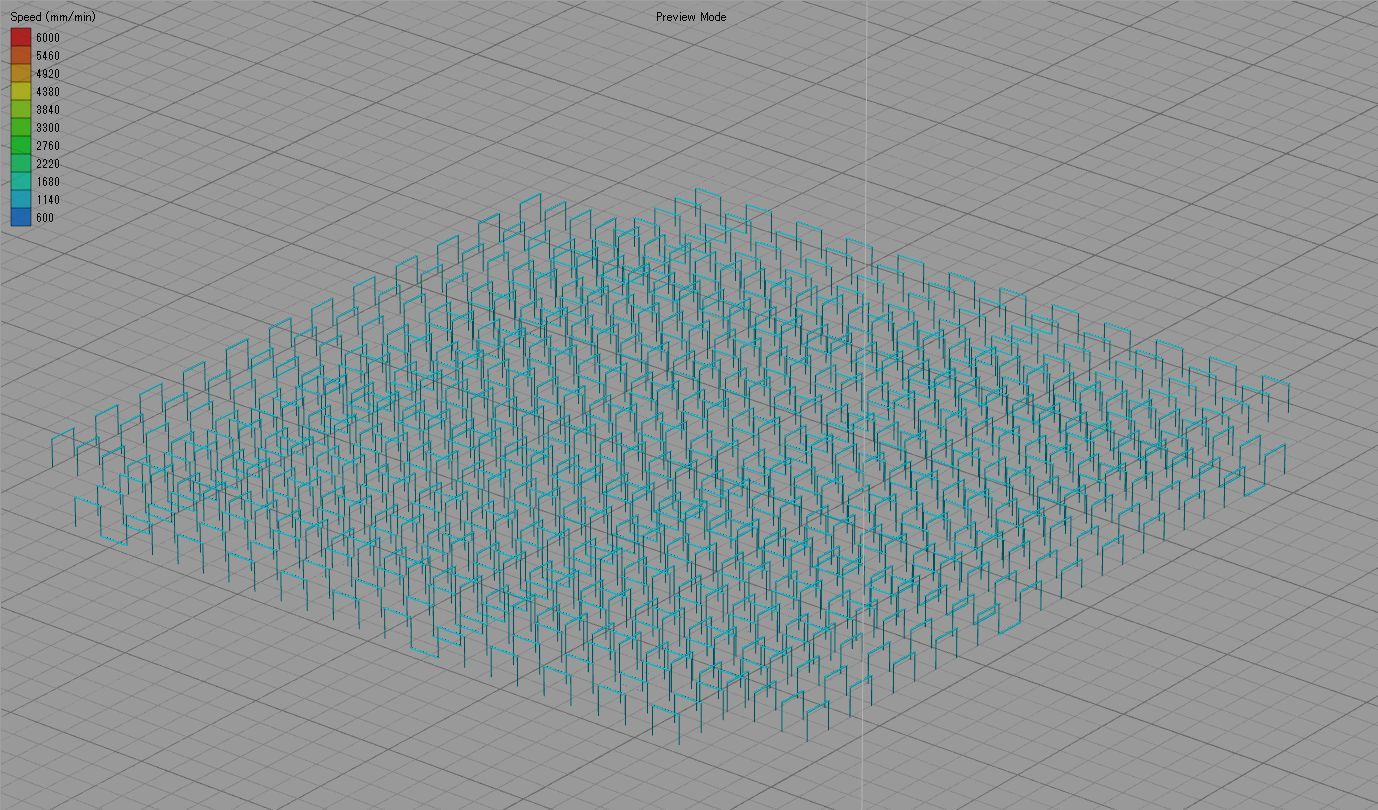
書き出されたG-CODEを3Dプリントする前に、Simplify3Dなどのスライサーソフトで中身を見てみましょう。